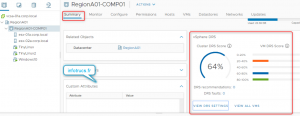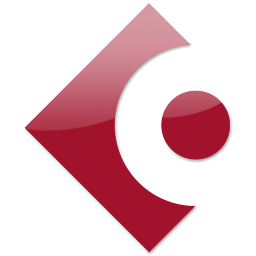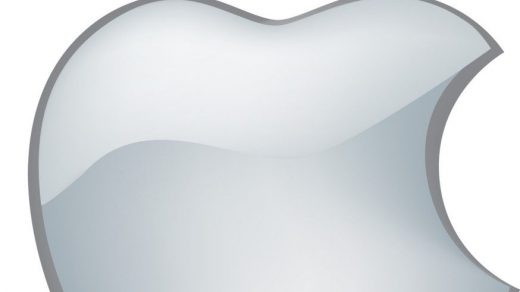Tout d’abord, je vous invite à désactiver votre bloqueur de pubs pour Infotrucs.fr. Je vous rassure vous ne serez pas inondé ! Et ça récompense mon travail
L’environnement vSphere propose le service DRS, ou Distributed Resource Scheduler, qui permet de faire de la répartition de charge entre les serveurs physiques ESX. DRS repose sur la fonctionnalité vMotion qui permet le déplacement à chaud des VM.
Grâce à ce service, une machine virtuelle qui a besoin de plus de puissance de calcul pourra être déplacée sur un autre ESX moins sollicité. De même, un ESX dont les ressources deviennent limitées pourra déplacer des VM, et ce automatiquement bien sûr.
C’est donc une fonction dont il serait dommage de se passer. Voyons ici comment l’activer sur un cluster.
-Commencez par lancer votre interface web vSphere Client (j’utiliserai le terme vCenter)
~~~~~~~~~~~~~~~~~~~~~~~~~~~~~~~~~~~~~~~~~~~~~~~~~~~~
-Allez sélectionner le cluster cible, puis cliquez sur Configure / vSphere DRS :
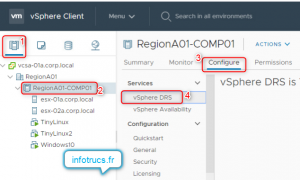
~~~~~~~~~~~~~~~~~~~~~~~~~~~~~~~~~~~~~~~~~~~~~~~~~~~~
-Cliquez alors sur Edit à droite :
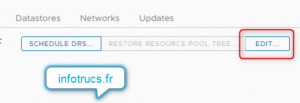
~~~~~~~~~~~~~~~~~~~~~~~~~~~~~~~~~~~~~~~~~~~~~~~~~~~~
-Il vous suffit ensuite de cliquer sur le bouton vSphere DRS, puis de choisir le niveau d’automatisation :
Manual : Les déplacements se font manuellement en suivant les indication de vCenter, lors du démarrage d’une VM, ou lorsque que cela s’avère utile pendant son fonctionnement. Pas d’automatisation donc.
Partially Automated : Lors du démarrage d’une VM, vCenter la déplace automatiquement si nécessaire. Mais une fois démarrée il ne la déplacera plus et vous proposera des recommandations manuelles.
Fully automated : vCenter choisi ou placer la VM lors de son démarrage, puis la déplace automatiquement si nécessaire. C’est l’option que je choisis.
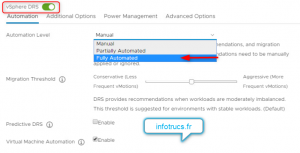
- L’option Predictive DRS s’appuie sur les outils vRealize qui ne sont pas forcément implémentés dans votre vSphere. Cela permet d’être proactif sur les déplacements de VM en fonction de données d’analyse de votre infrastructure (pics d’utilisation etc). Je ne l’active pas ici, mais si vous avez la suite vRops vous pouvez vous en servir.
- Une autre option qui peut être pertinente et le DPM qui est dans l’onglet Power Management. Cela permet d’allumer des ESX via le réseau quand vSphere a besoin de plus de ressources. Cela dit je doute que vous ayez des ESX qui dorment.
- Les autres options ne me paraissent pas utiles pour un cas général.
~~~~~~~~~~~~~~~~~~~~~~~~~~~~~~~~~~~~~~~~~~~~~~~~~~~~
-Vous pouvez vérifier que le DRS est bien activé dans le Summary du cluster :